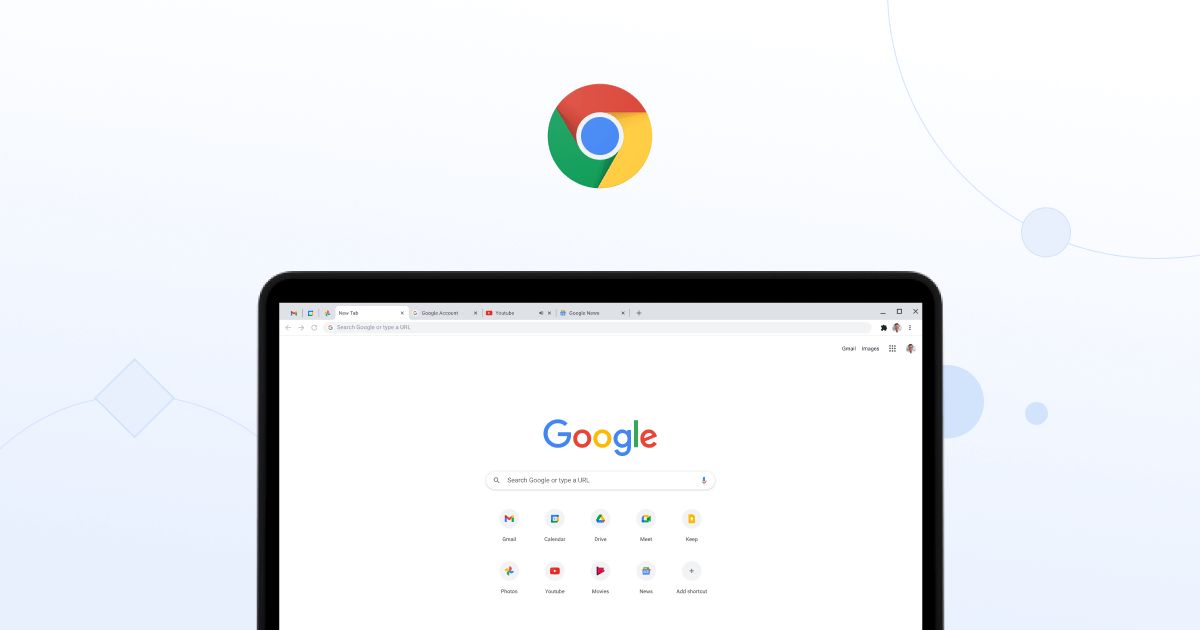Se você não sabe como habilitar menus estilo Windows 11 no Chrome, vamos ajudá-lo neste guia. O Google lançou a versão 96 de seu popular navegador Chrome e, desta vez, todos aqueles que usam o Windows 11 podem se beneficiar de um dos recursos experimentais do Chrome para fazer a estética do navegador se integrar melhor com a do novo sistema operacional da Microsoft.
Como habilitar menus de estilo do Windows 11 no Chrome?
Com cantos arredondados para o menu principal, menus de contexto ou a barra de favoritos, ativar esses menus de estilo do Windows 11 e alterações de interface é um processo muito simples de realizar e agora vamos dar uma olhada nas etapas que devemos seguir.
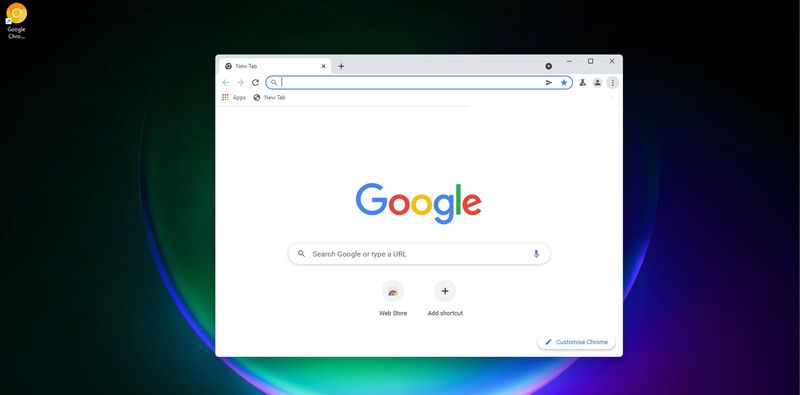
No Windows 11, uma das novidades no que diz respeito à interface foi a chegada de cantos arredondados que criam uma aparência mais agradável aos olhos.
Para poder habilitar menus estilo Windows 11 no navegador do Google, a primeira coisa que devemos fazer é baixar e instalar a versão mais recente do Chrome (versão 96 para ser mais preciso). Se você não sabe qual versão está usando, é muito fácil verificar. Abra seu navegador e clique no menu de três pontos. Em seguida, clique em “Sobre o Google Chrome” na seção “Ajuda”. A versão atual do aplicativo será exibida lá. Você pode baixar a versão mais recente do Chrome em aqui.
Depois de baixar e instalar o Chrome 96 com sucesso, basta digitar “Chrome: // flags” na barra do navegador e, quando estiver dentro, digite “Windows 11” na caixa de pesquisa.
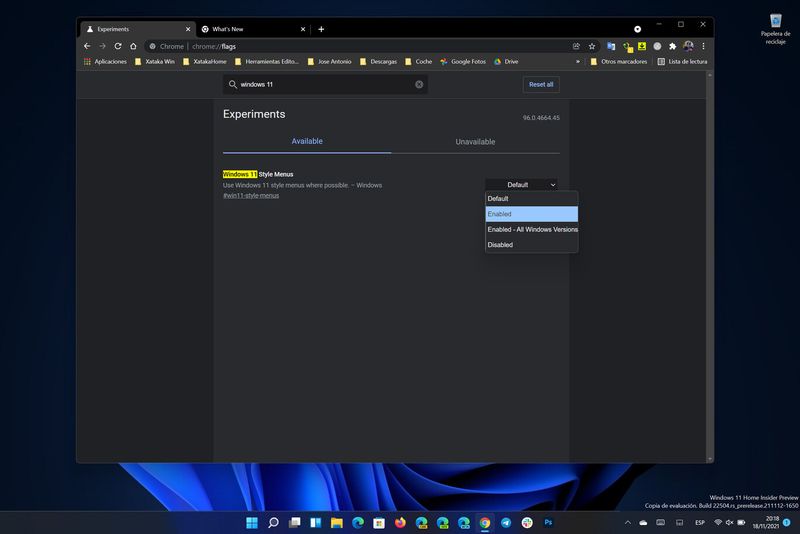
Em seguida, você verá um recurso chamado “Menus de estilo do Windows 11”. Ao lado dessa opção, há um menu suspenso, clique nele e selecione “Ativado”. Agora é só reiniciar o navegador. É isso!
A atualização do Windows 11 está pronta: você vai atualizar?
Você ativou com êxito os menus de estilo do Windows 11 no Chrome. Por enquanto, não sabemos quando essas mudanças serão refletidas na versão estável do Chrome e alcançarão todos os usuários. Espera-se que o Google ainda demore um pouco para polir bugs e adicionar mais melhorias.